Kuinka kirjautua sisään Facebookissa
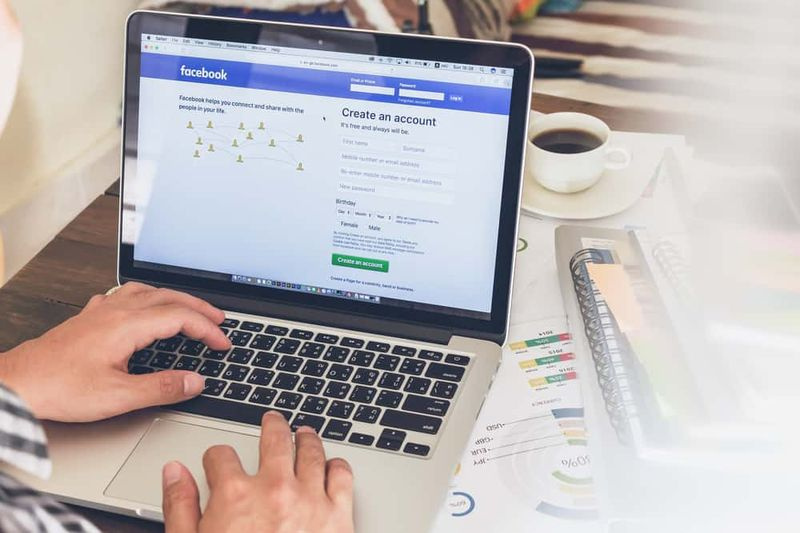
Tämä S-alue opettaa sinulle, kuinka kirjaudut sisään Facebookissa. Kirjautuminen Facebookissa tarkoittaa nykyisen sijaintisi jakamista.
Opas kattaa vaiheet Facebookiin kirjautumiseen PC:llä, iPhonella tai Androidilla.
Laajenna Selaa viestien aiheita alla päästäksesi suoraan aiheeseen.
Selaa viestien aiheita
- Kuinka kirjautua sisään Facebookissa Androidista tai iPhonesta
- Kuinka kirjautua sisään Facebookiin tietokoneelta (Facebook.com)
Kuinka kirjautua sisään Facebookissa Androidista tai iPhonesta

Vaiheet kirjautumiseen Facebookissa (sijaintisi jakaminen Facebookissa) ovat samat Android- ja iPhone-sovelluksissa.
- Avaa Facebook-sovellus Android-puhelimellasi.

- Sitten oikeassa alakulmassa Mitä sinulla on mielessäsi? , napauta Ilmoittautua . Jos sijaintipalvelut ovat käytössä, Facebook näyttää luettelon lähellä olevista sijainneista.

- Valitse sijainti. Vaihtoehtoisesti, jos Location Services EI ole päällä laitteessasi tai haluat kirjautua sisään eri sijainnista, kirjoita sijainti hakukenttään.
- Napauta sitten näkyvistä hakutuloksista sijaintia, jonka kanssa haluat kirjautua sisään Facebookissa.
- Kun napautat sijaintia, Facebook saattaa näyttää vaihtoehdon Merkitse ihmisiä .

- Jos olet yksin paikassa, josta kirjaudut sisään tai et halua merkitä ketään ystävistäsi, napauta sivun oikeasta yläkulmasta OHITA .

- Vaihtoehtoisesti voit merkitä jonkun ystäväsi valitsemalla heidät valikosta Ehdotukset lista. Voit myös etsiä Friend to Tag käyttämällä hakuvaihtoehtoa.
- Kun olet merkitsenyt ystäväsi, oikeasta yläkulmasta Merkitse ihmisiä näyttö, napauta TEHTY . Sinut palautetaan Luo viesti näyttö.

- Lisäämäsi sijainti tulee näkyviin. Kaikki merkitsemäsi ihmiset nimetään myös luettelossa.
- Ennen kuin jaat viestin, määritä, kuka näkee viestin, napsauttamalla avattavaa Tietosuoja-valikkoa – minun näkyy Julkinen oletuksena. Oletustietosuoja-asetuksistasi riippuen omasi voivat vaihdella. Valitse avattavasta luettelosta, kuka näkee viestin. Voit myös lisätä tekstejä napauttamalla Mitä sinulla on mielessäsi? ala. Kirjoita sitten sijaintitietojesi kanssa, mitä haluat jakaa.
- Lopuksi voit kirjautua sisään Facebookissa (jaa nykyinen sijaintisi) -sivun oikeassa yläkulmassa Luo viesti näyttö, napauta LÄHETTÄÄ . Olet onnistuneesti kirjautunut sisään Facebookissa!

Kuinka kirjautua sisään Facebookiin tietokoneelta (Facebook.com)

- Avata facebook.com tietokoneesi selaimesta. Kirjaudu sitten sisään sähköpostiosoitteellasi tai puhelimellasi ja salasanallasi.

- Oikeassa alakulmassa Mitä sinulla on mielessäsi? , klikkaus Ilmoittautua . Facebook näyttää luettelon lähellä olevista paikoista.

- Jos nykyinen sijaintisi on luettelossa, valitse se luettelosta. Vaihtoehtoisesti kirjoita hakupalkkiin sen sijainnin nimi, jolla haluat kirjautua sisään. Valitse sitten sijainti näkyvistä hakutuloksista.
- Facebook näyttää esikatselun valitsemastasi sijainnista kartalla.

- Jos olet jonkun ystäväsi kanssa sisäänkirjautumispaikassasi, napsauta Tägää ystävät . Lisää sitten paholaiset mukanasi.
- Voit myös halutessasi lisätä tekstin (kuvaile mitä olet tekemässä paikassa). Lisää teksti napsauttamalla Mitä sinulla on mielessäsi? .

- Lopuksi voit kirjautua sisään Facebookiin osoitteesta Facebook.com PC:llä, sivun alareunassa Luo viesti ponnahdusikkuna, napsauta Lähettää .

Facebookissa kirjautuminen on näin helppoa! Toivottavasti tästä S-alueesta oli apua. Jos koit sen hyödylliseksi, äänestä ystävällisesti Joo Oliko tämä viesti Hyödyllinen kysymys alla.
Vaihtoehtoisesti voit esittää kysymyksen, kommentoida tai antaa palautetta Jätä vastaus -lomakkeella, joka löytyy tämän sivun lopusta.
Lopuksi, lisää Social mdia S -alueita, käy Social Media how to -sivulla.








